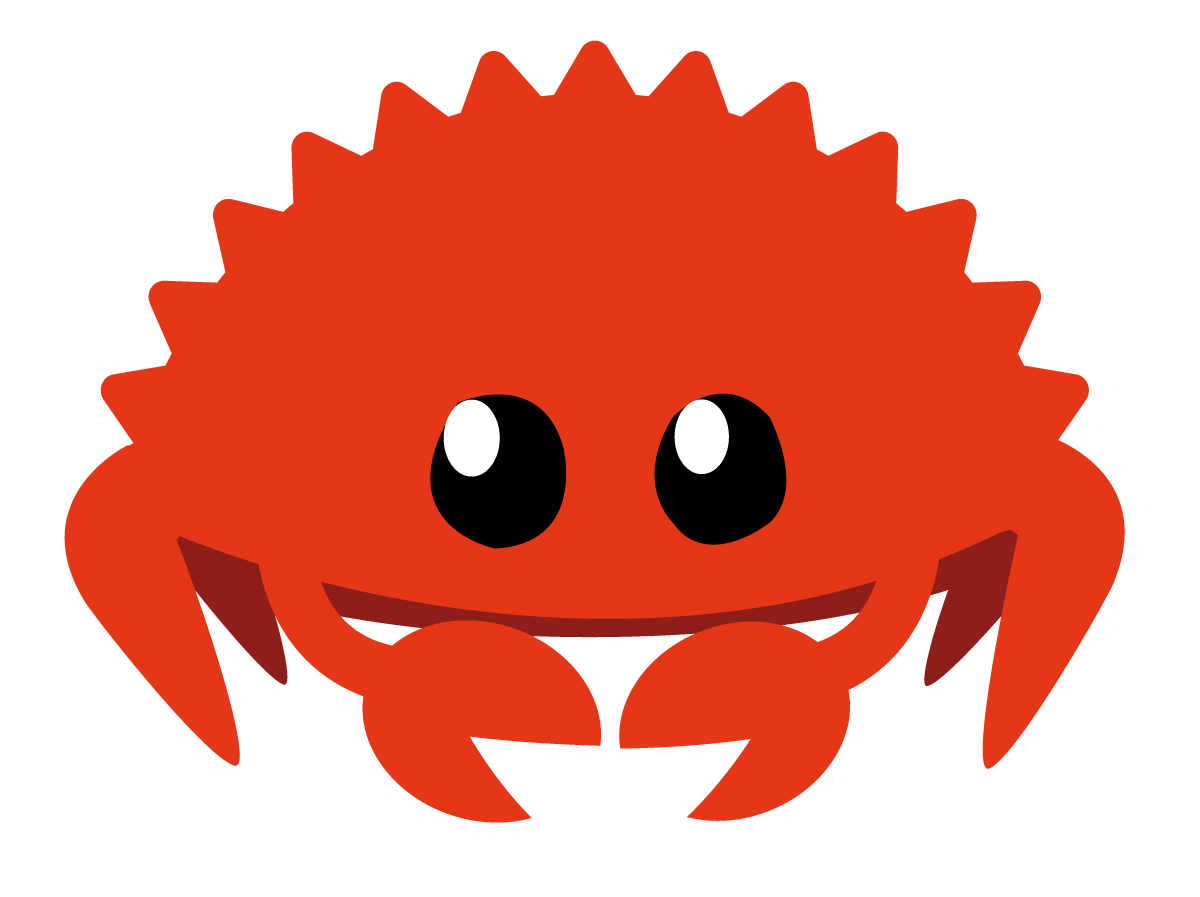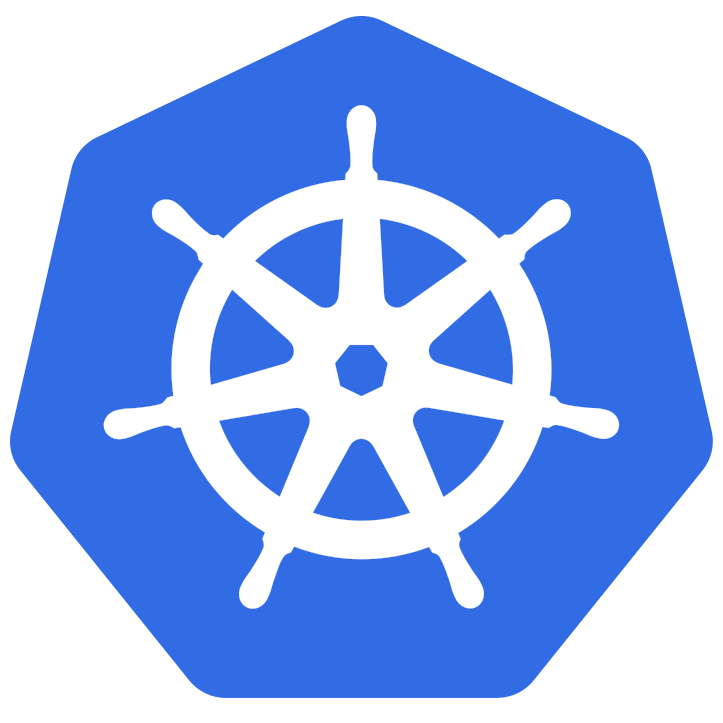只想要一个linux环境、不用太折腾、软件安装方便的一个版本。起初只是对它的名声吸引,然后再使用了一段时间后,确确实实被它所折服了。其实主要就是在软件的安装、数量上面,比Ubuntu之类要强得多。
笔记本型号
小米Pro 15.6” i7
Manjaro初识
依次尝试了KDE、XFCE、DEEPIIN,最终还是皈依在deepin版的manjaro下。总体的印象有3个:
0、刻录到U盘当做启动盘时的问题。根据官网推荐,选择使用Rufus刻录。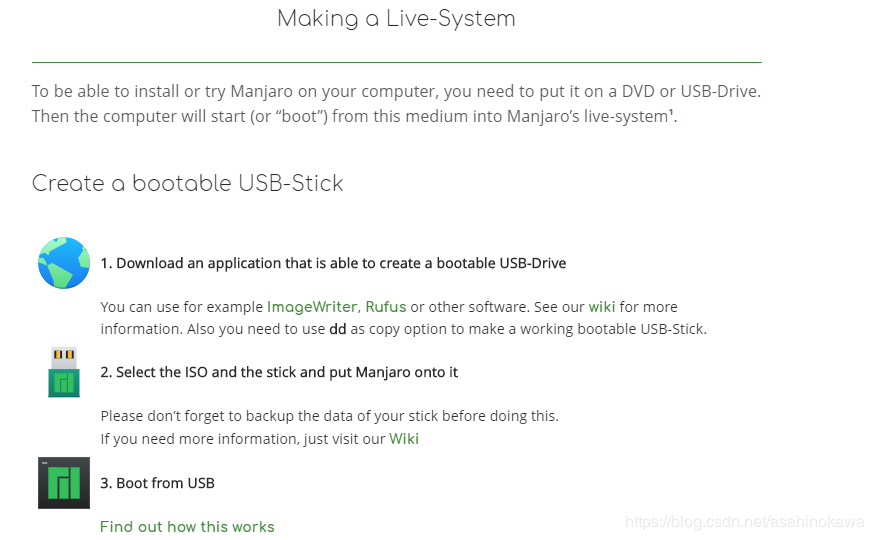
在使用Rufus刻录过程中,选择以DD镜像模式写入。当时我以第一种方式刻录,从U盘无法启动Manjaro。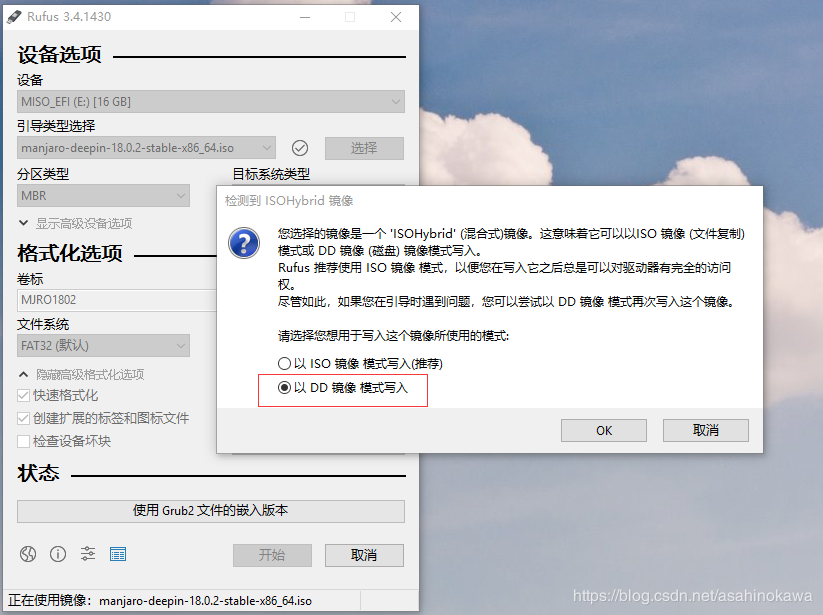
1、安装的过程中,需要手动挂在esp分区为/boot/efi,如果不主动挂载,安装会有问题。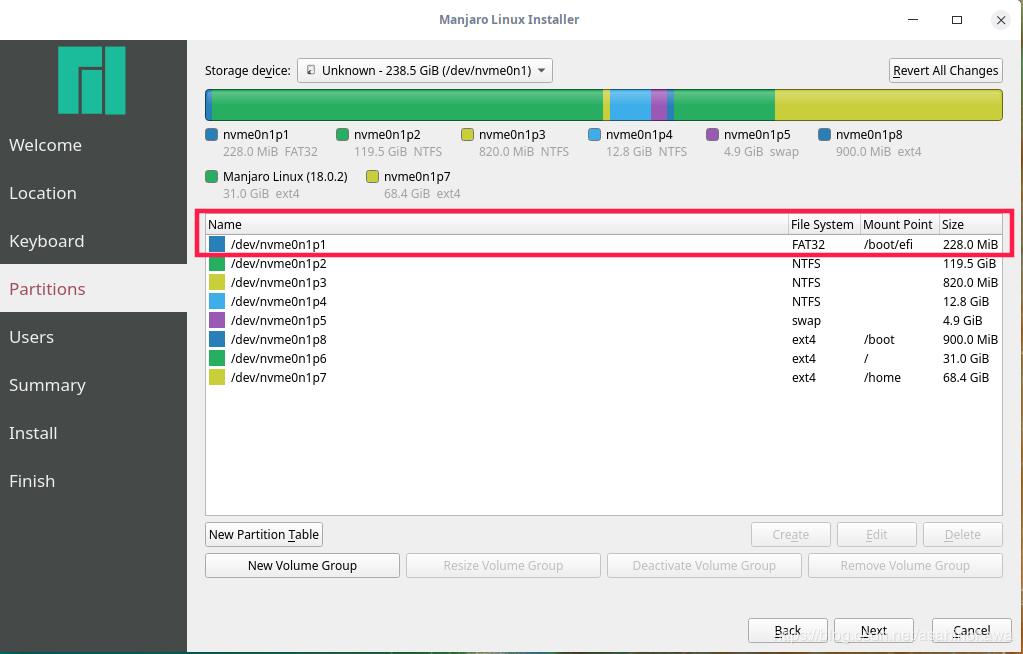
2、Xfce版安装到90%左右时,会卡死,表现为鼠标不动、键盘无输入,同样需要长按电源键关机。解决办法为在进入U盘启动的初始界面,drivers选项选择non-free。
3、KDE版在锁屏界面选择关机,系统会卡死,需要长按电源键才能关机。
安装软件&设置
源设置
中科大源说明链接:http://mirrors.ustc.edu.cn/help/manjaro.html
1 | sudo pacman-mirrors -i -c China -m rank |
安装yaourt
一个软件安装工具、与mac中的homebrew有点类似。sudo pacman -S yaourt
更新源的配置: sudo nano /etc/pacman.conf。添加 CN 仓库(这里使用了 USTC 镜像),在上述文件末尾新增以下容:
1 | [archlinuxcn] |
然后保存,同步
1 | 同步 |
为什么?: 导入 GPG Key,否则通过 Yaourt 安装软件会经常出错。
例子 : 如果不导入Key,yaourt安装lantern时会报错
安装google-chrome
yaourt -S google-chrome
安装SwitchyOmega
https://github.com/FelisCatus/SwitchyOmega/releases
https://raw.githubusercontent.com/gfwlist/gfwlist/master/gfwlist.txt
shadowsocks
sudo pacman -S shadowsocks-qt5
vim
sudo pacman -S vim
CodeBlocks
sudo pacman -S codeblocks
Java配置环境变量
1 | sudo vim /etc/profile #编辑文件 |
zsh
1 | sudo pacman -S zsh |
搜狗输入法
1 | yaourt -S fcitx |
上述安装完成后,在.xprofile中添加如下脚本,然后重启,即可在部分应用中使用搜狗输入法。
1 | sudo vim ~/.xprofile # 打开编辑.xprofile文件 |
JetBrains全家桶
官网主页:http://www.jetbrains.com/products.html
破解教程:http://idea.lanyus.com/
如果在安装过程中,没有看见生成Desktop Entry的选项,那么可以在Tools中找到,如下: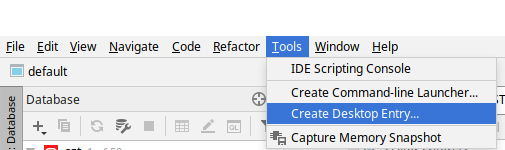
也可以在打开IDE的最开始地方,选择Configure,如下: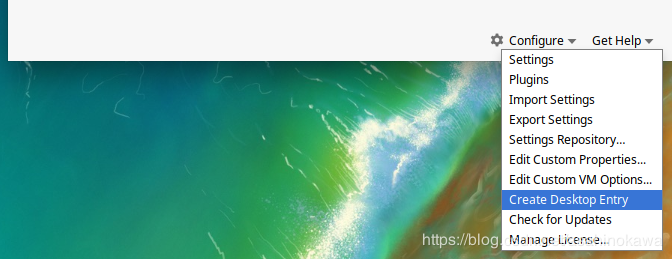
再来一张全家福:
数据库相关工具
1 | Redis缓存查看IDE |
如何让linux全局能够访问Google?
网上的解法很多,我感觉我找到了一种更加快速的办法:
- lantern
- 在Android手机中打开Shadowsocks,设置代理,然后使用USB共享网络给linux,此时整个linux都具备了自由访问的能力,这在安装软件,需要访问一些被Qiang的网站时,能发挥出意想不到的作用。值得尝试。
参考:
https://servernotfound.net/archlinux_note_2.html
https://linuxtoy.org/archives/archlinux-pkgbuild-aur-and-abs.html
http://www.cnblogs.com/bluestorm/p/5929478.html